"내 SD 카드의 일부 파일이 사라졌는데 어떻게 된 건지 모르겠습니다. 되찾을 수 있도록 도와주세요. SD 카드의 손실된 파일을 복원하는 방법이 있으면 가르쳐 주세요. 미리 감사합니다."
갑자기 SD 카드에서 중요한 파일이 사라지거나 손실된 것을 보고 당황하는 것은 매우 자연스러운 일입니다. 그러나 SD 카드가 비어 있음을 알게 되더라도 파일이 영구적으로 손실된 것은 아닙니다. 이러한 누락된 파일을 효율적으로 복구할 수 있다는 사실을 알고 계셨습니까?
손실된 파일을 새 파일로 덮어쓰지 않으면 SD 카드에서 손실된 파일을 쉽게 복구할 수 있습니다. 이 글에서 SD 카드에서 손실되거나 누락된 파일을 복원하는 데 도움이 되는 두 가지 솔루션을 찾을 수 있습니다. 첫 번째는 사용자가 소프트웨어 없이 SD 카드에 파일을 복원할 수 있는 무료 방법입니다. 두 번째 방법은 Remo Recover와 같은 안정적인 SD 카드 복구 도구를 사용하는 것입니다. 이것은 SD 카드에서 손실된 파일을 복구하는 가장 빠르고 빠른 방법입니다.
카드가 '가득 찼음'으로 표시되었음에도 불구하고 SD 카드에서 파일이 사라진 이유를 먼저 알아보겠습니다.’.
다음은 SD 카드에서 파일이 손실되거나 사라지는 몇 가지 일반적인 이유입니다.:
모든 누락 빈 SD 카드 또는 액세스할 수 없는 SD 카드에서 파일을 쉽게 복구할 수 있습니다. with 아래에 언급된 단계의 도움.
단계 1: Win 키 + R을 눌러 실행으로 이동하십시오.
단계 2: 명령 프롬프트를 입력하려면 CMD를 입력하십시오.
단계 3: 콘솔 창을 열고 ATTRIB -H -R -S / S / D G : \ *. *를 입력하십시오 (G를 복구 할 SD 카드로 사용하십시오).
이 단계를 수행한 후 파일 복구 프로세스가 완료될 때까지 잠시 기다리십시오. 이러한 수동 단계 후에 누락된 파일이 발견되면 문제가 없습니다.
이 절차를 수행한 후에도 손실된 파일을 찾을 수 없으면 다음과 같은 안정적인 소프트웨어가 필요합니다. Remo SD 카드 복구 누락된 파일을 다시 얻으려면. 이 응용 프로그램은 SD 카드를 철저히 스캔하여 손실된 모든 파일을 찾아 성공적으로 복원합니다.
노트: SD 카드에서 파일이 손실되면 데이터 복구가 어려워지므로 새 파일을 저장하지 마십시오.
따라서 SD 카드 사용을 중지하고 Remo SD 카드 복구를 사용하여 SD 카드 파일을 복구하십시오. 이 응용 프로그램은 SD 카드를 철저히 스캔하여 손실된 모든 파일을 찾아 성공적으로 복원합니다.
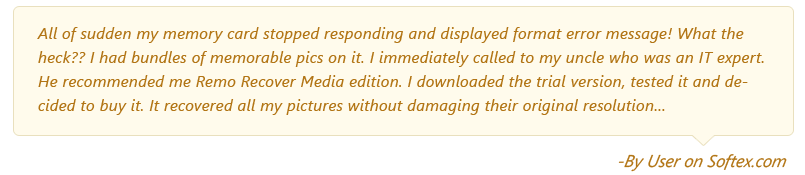
Remo Recover-SD 카드에서 없어진 파일을 복구하는 무료 도구 ..!
Remo 복구 응용 프로그램 포맷 후 SD 카드에서 데이터를 복구, 바이러스 감염, 파일 시스템 손상, RAW SD 카드 및 기타 데이터 손실 시나리오. 소프트웨어 SDHC와 같은 다양한 유형의 SD 카드에서 삭제되거나 손실된 파일을 복원합니다., MMC 카드, 플래시 카드, 메모리 스틱을 포함한 SDHX. 오디오, 비디오, 사진, 문서 등과 같은 거의 300가지 파일 유형을 지원합니다. 주어진 링크를 클릭하면 시스템에서 플래시 드라이브 데이터 복구 프로세스를 알 수 있습니다. 이 소프트웨어는 Windows 10 및 macOS High Sierra를 포함한 모든 최신 버전의 Windows 및 Mac과 호환됩니다.
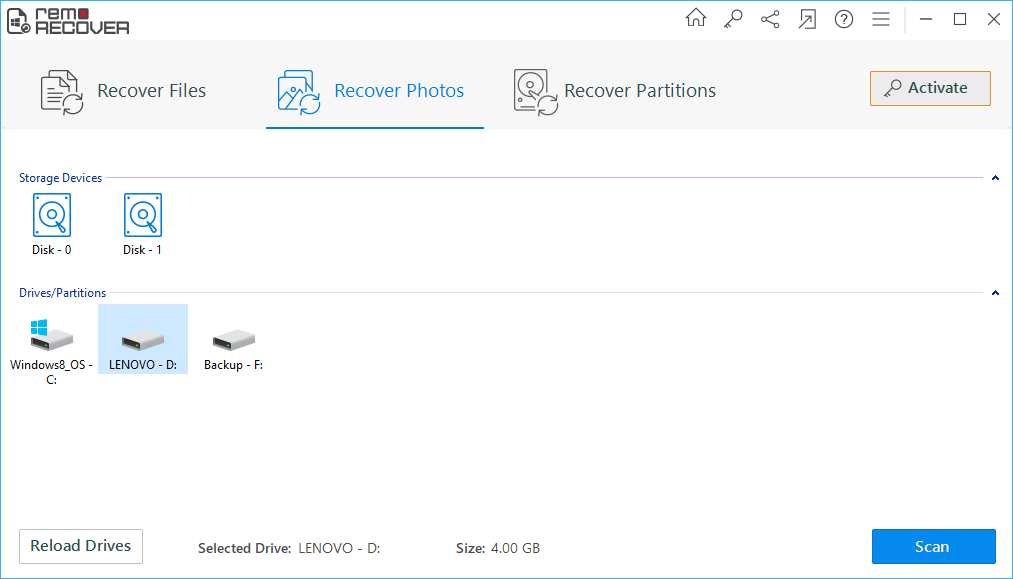
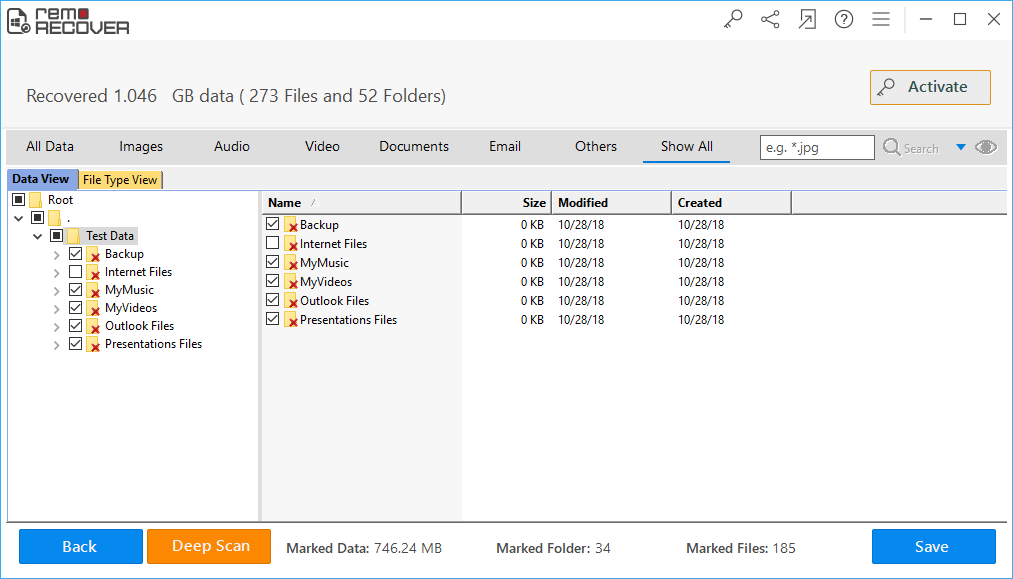
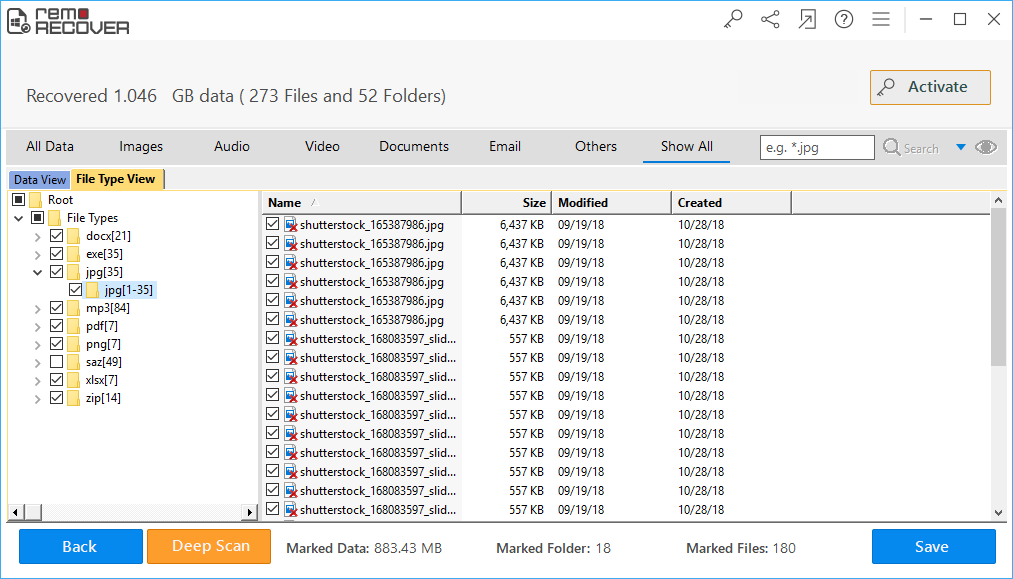
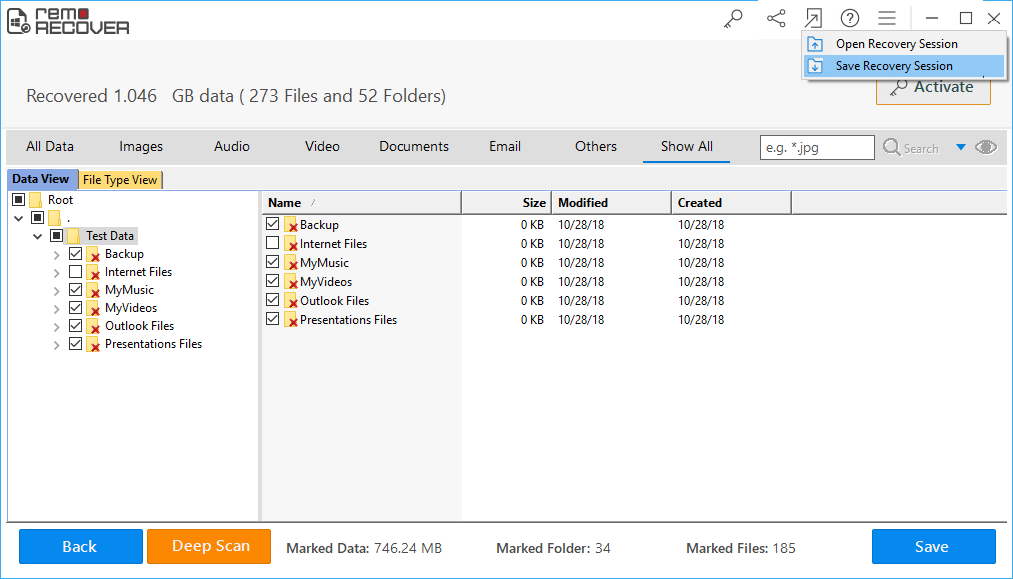
노트: 데모 버전 도구를 사용하면 복원 된 파일을 디스크에 저장할 수 없지만 테스트 목적으로 만 사용할 수 있습니다. 파일을 저장하려면 라이센스 키를 구매하여 도구를 정식 버전으로 활성화하십시오.
파일 손실을 피하기위한 예방 조치
Remo Recover 도구를 사용하여 누락된 파일 복구 프로세스를 쉽게 익히려면 이 비디오를 시청하십시오.
왜 레모를 선택해야 할까요?
100% 안전안전한
100% 만족보증
10 Million+다운로드
무료 기술지원하다
Live Chat24/7 지원하다